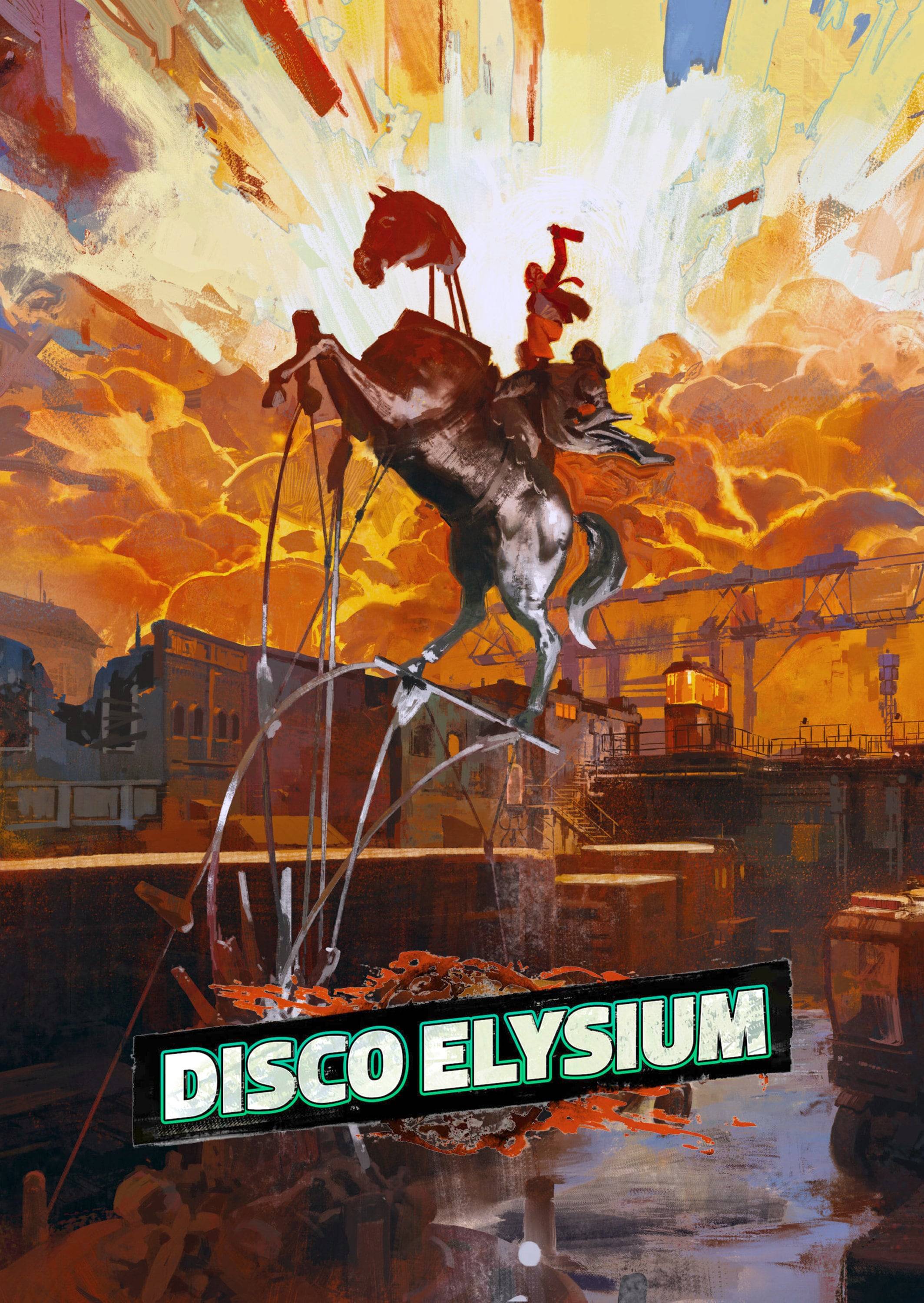Zelfs na vele jaren blijft Minecraft het sandbox -gaminggenre leiden. Met zijn eindeloze avonturen, dynamische wereldgeneratie en robuuste multiplayer -functies biedt het onbeperkte mogelijkheden voor creativiteit. Laten we duiken in de eerste stappen om uw Minecraft -reis te starten.
Inhoudsopgave
- Een Minecraft -account aanmaken
- Hoe u uw reis kunt beginnen
- PC (Windows, MacOS, Linux)
- Xbox en PlayStation
- Mobiele apparaten (iOS, Android)
- Hoe je Minecraft kunt verlaten
Een Minecraft -account aanmaken
Om je Minecraft -avontuur te beginnen, moet je een Microsoft -account maken, dat wordt gebruikt om in te loggen bij het spel. Begin met het openen van uw webbrowser en navigeren naar de officiële Minecraft -website. Zoek de knop "Aanmelden" in de rechterbovenhoek en klik erop. U ziet een autorisatievenster waar u moet kiezen om een nieuw account aan te maken.
 Afbeelding: minecraft.net
Afbeelding: minecraft.net
Voer uw e -mailadres in en maak een sterk wachtwoord voor uw Minecraft -account. Kies een unieke gebruikersnaam; Als het al is ingenomen, zal het systeem alternatieve suggesties geven.
 Afbeelding: minecraft.net
Afbeelding: minecraft.net
Na het instellen van uw account, verifieert u uw e -mailadres door de code in u in te voeren. Als de e -mail niet snel aankomt, controleert u uw map "spam". Eenmaal geverifieerd, is uw profiel gekoppeld aan uw Microsoft -account. Als u de game nog niet hebt gekocht, kunt u dit doen in de winkel van de website door uw gewenste versie te selecteren en de aankoopinstructies te volgen.
Hoe u uw reis kunt beginnen
PC (Windows, MacOS, Linux)
Minecraft op pc wordt geleverd in twee versies: Java Edition and Bedrock Edition. Java Edition, beschikbaar voor Windows, MacOS en Linux, kan worden gedownload van de officiële Minecraft -website. Na het installeren van de Launcher, logt u in met uw Microsoft- of Mojang -account en selecteert u de spelversie die u wilt spelen.
 Afbeelding: aiophotoz.com
Afbeelding: aiophotoz.com
Bij uw eerste lancering wordt u gevraagd om in te loggen met uw Microsoft -accountgegevens. Klik voor Solo Play op de knop "Nieuwe wereld maken". Kies in het menu World Settings tussen de modus "Survival" voor een klassieke ervaring of "creatieve" modus voor onbeperkte bronnen.
Om met vrienden te spelen, navigeer je naar het gedeelte "Spelen" in het hoofdmenu en vervolgens naar het tabblad "Servers". U kunt lid worden van een openbare server of het IP -adres van een privéserver invoeren als u een uitnodiging heeft. Om multiplayer in één wereld in te schakelen, te creëren of te laden, ga je naar de instellingen en activeer je de multiplayer -optie.
Xbox en PlayStation
Op Xbox -consoles (inclusief Xbox 360, Xbox One en Xbox Series X/S), download Minecraft van de Microsoft Store. Start de game vanuit het startscherm van uw console en log in met uw Microsoft -account om uw prestaties en aankopen te synchroniseren.
 Afbeelding: youtube.com
Afbeelding: youtube.com
Voor PlayStation -gebruikers (PS3, PS4 en PS5), koop en download Minecraft via de PlayStation Store. Start de game vanuit het startscherm en log in met uw Microsoft-account om toegang te krijgen tot platformonafhankelijke play.
Mobiele apparaten (iOS, Android)
Koop Minecraft bij de App Store voor iOS of Google Play voor Android. Log na de installatie in met uw Microsoft -account. De mobiele versie ondersteunt cross-platform Play met andere apparaten.
 Afbeelding: opslag.googleapis.com
Afbeelding: opslag.googleapis.com
Merk op dat Bedrock Edition platformonafhankelijke afspelen op alle beursgenoteerde apparaten mogelijk maakt, waardoor naadloze multiplayer-ervaringen mogelijk zijn. Java-editie is echter exclusief voor pc en ondersteunt geen platformonafhankelijke play.
Hoe je Minecraft kunt verlaten
Om Minecraft op een pc te verlaten, drukt u op de ESC -toets om het gamemenu te openen en vervolgens op "Opslaan en stoppen" klik. Dit keert u terug naar het hoofdmenu, waar u het programma volledig kunt verlaten.
 Afbeelding: tlauncher.org
Afbeelding: tlauncher.org
Krijg op consoles het menu Pauzeren met de juiste GamePad -knop en selecteer "Opslaan en stoppen". Om het spel volledig te sluiten, gebruik je het menu van de console door op de knop "Home" te drukken, het spel te selecteren en ervoor te kiezen om te verlaten.
Zoek op mobiele apparaten de optie "Opslaan en stoppen" in het game -menu. Gebruik het systeemmenu van uw apparaat om de app volledig te sluiten. Veeg op Android van de onderkant omhoog en sluit Minecraft van de lopende apps. Presseer op iOS de knop "Home" dubbel of veeg omhoog om de app te sluiten.
Nu je bekend bent met de basisprincipes, geniet je van je tijd om te verkennen en te creëren in de enorme, blocky wereld van Minecraft, of het nu solo speelt of met vrienden op verschillende platforms.

 Afbeelding: minecraft.net
Afbeelding: minecraft.net Afbeelding: minecraft.net
Afbeelding: minecraft.net Afbeelding: aiophotoz.com
Afbeelding: aiophotoz.com Afbeelding: youtube.com
Afbeelding: youtube.com Afbeelding: opslag.googleapis.com
Afbeelding: opslag.googleapis.com Afbeelding: tlauncher.org
Afbeelding: tlauncher.org Laatste artikelen
Laatste artikelen